
윈도우 부팅 오류 해결 완벽 가이드: 초보자도 쉽게 따라하는 해결법
컴퓨터를 켜면 갑자기 검은 화면만 보이고, 아무것도 반응하지 않나요? 혹시 윈도우 부팅 과정에서 오류 메시지가 뜨면서 멈춰버리는 경험을 해보셨나요? 절망하지 마세요! 이 글에서는 윈도우 부팅 오류를 해결하는 다양한 방법을 초보자도 이해하기 쉽게 설명해 드리겠습니다. 단계별로 차근차근 따라 하면 누구든 윈도우 부팅 오류를 해결하고 컴퓨터를 다시 사용할 수 있습니다.
윈도우 부팅 오류의 원인 파악하기: 문제 해결의 첫걸음
윈도우 부팅이 안 된다면 정말 당황스럽죠? 하지만 겁먹지 마세요! 문제 해결의 첫걸음은 바로 원인을 정확하게 파악하는 것입니다. 부팅 오류는 여러 가지 이유로 발생하는데, 이를 제대로 이해하면 효율적인 해결책을 찾을 수 있답니다. 어떤 증상이 나타나느냐에 따라 원인을 추측해 볼 수 있어요. 꼼꼼하게 살펴보고, 여러분의 상황과 맞는 원인을 찾아보도록 하세요!
가장 흔한 원인들을 몇 가지 살펴볼까요?
하드웨어 문제: 컴퓨터의 부품에 문제가 생겼을 가능성이 가장 높아요. 예를 들어, 하드디스크가 고장났거나, RAM(메모리)에 문제가 있거나, 파워 서플라이가 불안정할 수도 있어요. 부팅 시 삐- 하는 소리가 들리거나, 화면에 특정 에러 코드가 나타나는 경우 하드웨어 문제일 가능성이 높답니다. 특히, 최근에 컴퓨터 부품을 교체하거나 옮겼다면 더욱 주의 깊게 살펴봐야 해요.
소프트웨어 문제: 윈도우 시스템 파일이 손상되었거나, 잘못된 드라이버가 설치되었거나, 악성코드 감염으로 인해 부팅 오류가 발생할 수도 있습니다. 예를 들어, 최근에 새 프로그램을 설치했거나, 윈도우 업데이트 후 문제가 발생했다면 소프트웨어 문제일 가능성이 있어요. 또한, 갑작스러운 전원 차단이나 시스템 종료 없이 컴퓨터를 강제로 껐다면 시스템 파일 손상으로 이어질 수 있으니 주의해야 합니다.
부팅 순서 문제: BIOS 설정에서 부팅 드라이브 순서가 잘못 설정되어 있어도 부팅이 되지 않을 수 있습니다. 예를 들어, USB 드라이브가 우선적으로 부팅되도록 설정되어 있는데, USB에 부팅 가능한 운영체제가 없다면 부팅 오류가 발생하겠죠? BIOS 설정을 확인하고 부팅 드라이브를 확인해 보는 것이 중요합니다.
드라이버 문제: 특정 하드웨어 장치의 드라이버가 손상되거나 호환되지 않을 경우에도 부팅 오류가 발생할 수 있어요. 최근에 새로운 장치를 설치했거나 드라이버를 업데이트했다면, 이를 의심해 보는 것이 좋습니다.
바이러스 또는 맬웨어 감염: 악성 프로그램의 감염으로 시스템 파일이 손상되어 부팅 오류가 발생할 수 있습니다. 바이러스 백신 프로그램을 사용하여 컴퓨터를 검사해 보는 것을 추천드려요.
어떤 증상이 나타나나요? 자세한 상황을 알려주세요!
부팅 오류는 다양한 증상으로 나타나므로, 어떤 증상이 나타나는지 자세하게 기록하는 것이 중요합니다. 예를 들어, “컴퓨터 전원은 들어오지만 화면이 안 켜져요”, “윈도우 로고가 뜨고 멈춰요”, “블루스크린(BSOD)이 나타나요” 와 같이 구체적인 증상을 적어 주세요. 에러 메시지가 있다면 메시지 내용을 정확하게 기록하는 것도 잊지 마세요. 이런 정보는 원인을 파악하는 데 매우 중요한 단서가 됩니다.
정확한 원인을 파악하는 것이 윈도우 부팅 오류 해결의 가장 중요한 첫걸음입니다.
다음 단계에서는 각 원인에 따른 해결 방법을 자세히 알아보겠습니다. 자, 이제 차근차근 문제 해결을 시작해 볼까요?
✅ 윈도우 부팅 오류 0xc000000e? 더 이상 걱정하지 마세요! 이 오류의 원인과 해결 방법을 지금 바로 확인하세요.

윈도우 부팅 오류 발생 시 확인 사항
윈도우 부팅 오류가 발생하면 다음 사항들을 먼저 확인해 보세요.
- 오류 메시지 확인: 화면에 표시되는 오류 메시지를 자세히 확인하고 메시지에 나와 있는 내용을 토대로 문제 원인을 추측해 볼 수 있습니다. (예: STOP 코드, 파일 이름 등)
- 최근 변경 사항 확인: 최근에 새로운 소프트웨어를 설치했거나 하드웨어를 변경했는지 확인하고, 변경 사항을 되돌려 보는 것이 좋습니다.
- 외부 장치 제거: USB 드라이브, 외장 하드 드라이브 등 외부 장치를 모두 제거하고 부팅을 시도해 보세요. 외부 장치가 부팅 과정에 간섭을 일으킬 수 있습니다.
윈도우 부팅 오류 해결 방법: 단계별 안내
윈도우 부팅이 안 될 때, 당황하지 마세요! 아래 단계별 안내를 따라 차근차근 문제를 해결해 보시면 됩니다. 각 단계에서 어려움을 겪으시면 이전 단계로 돌아가 다시 확인해 보시는 것이 좋아요. 자, 이제 시작해 볼까요?
| 단계 | 방법 | 상세 설명 | 확인 사항 | 추가 팁 |
|---|---|---|---|---|
| 1. 부팅 옵션 확인하기 | 컴퓨터가 부팅될 때, 제조사 로고 또는 윈도우 로고가 나타나기 전에 F2. F8. Del, Esc 등의 키를 눌러 BIOS 설정 또는 부팅 메뉴에 진입해 보세요. 키는 제조사마다 다를 수 있으니, 해당 제조사 웹사이트를 참고하세요. | BIOS 설정에서는 부팅 순서를 확인하고, 부팅 가능한 드라이브가 제대로 선택되어 있는지 확인합니다. 부팅 메뉴에서는 여러 운영체제가 설치되어 있다면 원하는 윈도우를 선택할 수 있어요. | 부팅 장치가 올바르게 선택되었는지, 부팅 순서에 문제는 없는지 꼼꼼하게 확인하세요. | 부팅 순서를 변경할 때는 시스템 드라이브(보통 C 드라이브)를 최상위에 두는 것이 중요해요. |
| 2. 안전 모드로 부팅하기 | 컴퓨터가 부팅될 때, 윈도우 로고가 나타나기 전에 F8 키를 반복해서 누르면 고급 부팅 옵션 메뉴가 나타납니다. 거기서 “안전 모드”를 선택해서 부팅해 보세요. | 안전 모드는 최소한의 드라이버와 프로그램만 실행하여 부팅되기 때문에, 부팅 문제를 일으키는 드라이버나 프로그램을 찾는데 도움이 됩니다. | 안전 모드에서 윈도우가 정상적으로 부팅되는지 확인하고, 문제 발생 여부를 파악해요. | 안전 모드로 부팅 후 최근에 설치한 드라이버나 프로그램을 제거해 보세요. |
| 3. 시스템 파일 검사 및 복구하기 | 윈도우 복구 환경(WinRE)에 진입하여 시스템 파일 검사기(sfc /scannow)를 실행합니다. 또한, DISM 명령어(DISM.exe /Online /Cleanup-image /Restorehealth)를 사용하여 시스템 이미지를 복구할 수도 있어요. | 시스템 파일 검사기를 통해 손상된 시스템 파일을 감지하고 복구하여 부팅 문제를 해결해 줍니다. DISM 명령어는 시스템 이미지의 손상을 복구하는 데 도움이 되요. | 검사 결과를 꼼꼼히 확인하고, 필요에 따라 복구 작업을 진행해야 해요. | 관리자 권한으로 명령 프롬프트를 실행해야 합니다. |
| 4. 최근 변경 사항 되돌리기 | 최근에 하드웨어를 추가하거나 드라이버를 업데이트했거나 프로그램을 설치했다면, 해당 변경 사항을 되돌리는 것이 좋아요. | 최근 변경 사항이 부팅 오류의 원인일 수 있으므로, 되돌림을 통해 문제 해결이 가능할 수 있습니다. | 변경 사항을 되돌린 후 컴퓨터를 재부팅하여 문제가 해결되었는지 확인해 보세요. | 변경 사항을 되돌리는 방법은 해당 하드웨어, 드라이버, 또는 프로그램의 설명서를 참고하는 것이 좋아요. |
| 5. 윈도우 재설치 고려하기 | 위의 모든 방법을 시도했는데도 부팅 오류가 해결되지 않으면, 안타깝지만 윈도우를 재설치하는 것을 고려해야 할 수도 있습니다. | 윈도우 재설치는 모든 데이터를 삭제할 수 있으므로, 중요한 데이터는 반드시 백업해야 합니다. 이는 최후의 수단으로, 먼저 데이터 백업을 완료해야 합니다. | 재설치 전에 모든 중요한 데이터를 백업했는지 꼭 확인해 주세요. 데이터 손실을 방지하는 것이 최우선입니다. | 윈도우 설치 미디어(USB 또는 DVD)가 필요하며, 제조사 또는 마이크로소프트 웹사이트에서 다운로드 받을 수 있어요. |
위 단계들을 따라 차근차근 진행하면 대부분의 윈도우 부팅 오류를 해결할 수 있을 거예요. 하지만 만약 여전히 문제가 해결되지 않는다면, 전문가의 도움을 받는 것이 좋습니다. 힘내세요! 잘 해결하실 수 있을 거예요!

방법 1: 안전 모드로 부팅하기
안전 모드는 최소한의 드라이버와 프로그램만 실행하여 문제를 일으키는 요소를 제거하고 부팅을 시도하는 방법입니다. Windows 10/11에서 안전 모드 진입법은 다음과 같습니다.
- 컴퓨터를 다시 시작합니다.
- Windows 로고가 나타나기 전에 여러 번 F8 키(일부 경우 F2. Del 키 등)를 누릅니다. (컴퓨터 모델에 따라 다를 수 있습니다)
- 부팅 옵션 메뉴가 나타나면 “안전 모드”를 선택합니다.
안전 모드로 부팅이 된다면, 최근에 설치한 프로그램 또는 드라이버를 제거하거나 시스템 복원을 시도해 볼 수 있습니다.
방법 2: 시스템 복원을 사용하여 이전 상태로 되돌리기
시스템 복원 기능을 사용하면 컴퓨터의 이전 상태로 되돌릴 수 있습니다. 부팅 오류가 발생하기 전 시점으로 복원하면 오류를 해결할 수 있습니다.
- 안전 모드로 부팅합니다.
- 시작 메뉴에서 “시스템 복원”을 검색하고 실행합니다.
- 복원 지점을 선택하고 복원 과정을 진행합니다.
방법 3: CHKDSK 명령어를 사용하여 하드 드라이브 오류 검사 및 복구
CHKDSK 명령어는 하드 드라이브의 오류를 검사하고 수정하는 명령어입니다. 하드 드라이브 손상으로 인한 부팅 오류를 해결하는 데 효과적입니다.
- 안전 모드 명령 프롬프트 또는 PowerShell을 실행합니다.
chkdsk C: /f /r명령어를 입력하고 Enter 키를 누릅니다. (C: 는 시스템 드라이브 문자입니다)- 컴퓨터를 재부팅합니다.
방법 4: Windows 설치 미디어를 사용한 수리
Windows 설치 미디어(USB 또는 DVD)를 사용하여 Windows 복구 환경에 접근하고 시스템을 복구할 수 있습니다. 이 방법은 다른 방법들이 모두 실패했을 때 시도하는 것이 좋습니다. 설치 미디어 제작은 Microsoft 웹사이트에서 안내를 확인할 수 있습니다.
- Windows 설치 미디어를 연결합니다.
- 컴퓨터를 재부팅하고 설치 미디어에서 부팅합니다.
- Windows 복구 환경에서 “시작 복구” 또는 “명령 프롬프트”를 실행하여 문제 해결을 시도합니다.
윈도우 부팅 오류 해결 시 주의사항: 안전하게 문제 해결하기
윈도우 부팅 오류는 당황스럽지만, 올바른 과정을 따르면 충분히 해결 가능해요! 하지만, 잘못된 조작은 더 큰 문제를 야기할 수 있으니 주의해야 할 점들을 꼼꼼히 살펴보고 진행하도록 해요. 다음은 윈도우 부팅 오류 해결 과정에서 꼭 기억해야 할 주의사항이에요.
데이터 백업은 필수입니다! 어떤 해결 방법을 선택하더라도, 중요한 데이터는 반드시 백업해 두세요. 하드 드라이브나 SSD의 문제로 부팅 오류가 발생했을 경우, 데이터 손실의 위험이 있기 때문이에요. 클라우드 서비스나 외장 하드 드라이브를 이용하여 사진, 문서, 비디오 등 소중한 자료들을 안전하게 보관하세요. 데이터 백업 없이 진행하다가 소중한 자료를 잃을 수 있으니, 이 점을 꼭 명심하세요!
무작정 레지스트리 편집은 위험해요! 레지스트리는 윈도우 시스템의 핵심 설정 정보를 담고 있어요. 잘못된 수정은 시스템 불안정을 초래하거나, 윈도우를 사용할 수 없게 만들 수도 있답니다. 레지스트리 편집이 필요한 경우, 전문가의 도움을 받거나, 충분히 자료를 찾아보고 신중하게 진행하는 것이 좋아요. 혹시 모를 상황에 대비해, 변경하기 전에 레지스트리를 백업하는 것도 잊지 마세요.
안전 모드 활용하기: 부팅 오류가 발생했을 때, 안전 모드로 부팅하면 문제 해결에 도움이 될 수 있어요. 안전 모드는 최소한의 드라이버와 프로그램만 실행하므로, 오류의 원인을 파악하는 데 용이해요. 하지만, 안전 모드에서는 일부 프로그램이 제대로 작동하지 않을 수 있으니, 필요한 작업만 수행하고 다시 정상 모드로 부팅하는 것을 권장해요.
잘못된 프로그램 설치 주의: 새로운 프로그램을 설치한 후 부팅 오류가 발생했다면, 최근에 설치한 프로그램이 원인일 가능성이 높아요. 이 경우, 설치된 프로그램을 제거하거나, 복구 지점을 이용하여 시스템을 이전 상태로 되돌리는 것을 고려해 보세요.
바이러스 검사 필수! 바이러스나 멀웨어 감염으로 인해 부팅 오류가 발생할 수도 있어요. 안전 모드에서 바이러스 백신 프로그램을 실행하여 전체 시스템 검사를 하고, 악성 코드를 제거해야 해요. 최신 백신 엔진을 사용하고, 정기적인 업데이트를 통해 항상 최신 상태를 유지하는 것이 중요해요.
윈도우 복구 도구 활용 : 윈도우에는 시스템 복구를 위한 다양한 도구들이 내장되어 있어요. 윈도우 복구 환경(Windows Recovery Environment) 를 통해 시스템 복원, 시작 복구, 명령 프롬프트 등을 이용하여 문제 해결을 시도해 볼 수 있답니다. 각 도구의 사용 방법을 미리 숙지해 두면 문제 발생 시 당황하지 않고 대처할 수 있어요.
전문가의 도움 받기: 위의 방법들을 모두 시도했는데도 부팅 오류가 해결되지 않는다면, 전문가의 도움을 받는 것이 가장 안전해요. 컴퓨터 수리 전문점이나 IT 지원 서비스를 이용하여 문제의 원인을 정확하게 진단하고 해결하는 것이 좋답니다. 스스로 해결하려다 더 큰 문제를 야기할 수 있으니, 포기하지 말고 도움을 요청하세요!
이 모든 주의사항들을 숙지하고 조심스럽게 진행한다면, 윈도우 부팅 오류를 안전하게 해결할 수 있을 거예요. 힘내세요!
윈도우 부팅 오류 해결 요약: 이제 컴퓨터, 다시 살아날 거예요!
자, 이제까지 윈도우 부팅 오류의 원인부터 해결 방법, 주의사항까지 자세히 알아보았어요. 복잡하게 느껴지셨을 수도 있지만, 차근차근 따라하시면 충분히 해결 가능하답니다! 이 부분에서는 앞서 설명드린 내용을 간결하게 정리하여, 부팅 오류 상황에 맞는 해결책을 빠르게 찾아볼 수 있도록 도와드릴게요.
다시 한 번 강조하지만, 부팅 오류 발생 시 당황하지 말고 차분하게 문제 해결 단계를 따라가는 것이 가장 중요해요.
윈도우 부팅 오류 유형별 해결 방법 요약
| 오류 유형 | 가능한 원인 | 해결 방법 | 추가 확인 사항 |
|---|---|---|---|
| 블루스크린(BSOD) | 하드웨어 문제, 드라이버 충돌, 시스템 파일 손상 등 | 시스템 복원, 최근 설치 드라이버 제거, 메모리 검사, 하드웨어 점검, Windows 업데이트 확인 | 오류 코드 기록하고 검색해보세요. |
| 자동 복구 반복 | 부팅 관련 파일 손상, 하드 드라이브 오류 등 | 시스템 복원, 명령 프롬프트를 이용한 sfc /scannow 및 chkdsk C: /f /r 실행, 설치 미디어를 이용한 수리 | 하드 디스크 상태 점검이 필수예요! |
| 부팅이 안됨(검은 화면) | 전원 문제, 케이블 연결 문제, 부팅 순서 설정, 하드 드라이브 오류 등 | 전원 및 케이블 연결 확인, BIOS 설정 확인(부팅 순서), 하드 드라이브 상태 점검, 설치 미디어를 이용한 수리 | CMOS 배터리를 잠깐 분리했다가 다시 연결해보세요. |
| 특정 오류 메시지 표시 | 다양한 원인 (하드웨어, 소프트웨어) | 메시지에 표시된 내용을 토대로 검색 및 문제 해결. 관련 드라이버 업데이트 또는 재설치 | 메시지를 정확하게 적어두고 검색해보는 것이 중요해요! |
해결 단계 총정리
- 문제 발생 상황과 오류 메시지(있다면)를 자세히 기록하세요. 이것이 문제 해결의 시작이에요.
- 가장 먼저 하드웨어 연결 상태(전원, 케이블 등)를 확인하고, BIOS 설정에서 부팅 순서가 제대로 되어있는지 확인 해주세요. 간단한 문제일 수 있답니다!
- 시스템 복원을 시도해보세요. 윈도우의 이전 상태로 되돌릴 수 있으니, 문제 해결에 도움이 될 거예요.
- 명령 프롬프트를 이용한 시스템 파일 검사 (
sfc /scannow,chkdsk C: /f /r)를 실행해보세요. - 메모리나 하드 드라이브에 문제가 있는지 점검해보세요. 필요하다면, 전문가에게 도움을 요청하는 것도 좋은 방법이에요.
- 윈도우 설치 미디어를 이용하여 수리 또는 재설치를 고려해보세요. 이 방법은 마지막 수단으로, 데이터 백업을 먼저 진행하는 것이 매우 중요해요. 데이터 백업을 꼭 먼저 하세요!
- 모든 방법을 시도했는데도 해결되지 않는다면, 전문가의 도움을 받아보는 것을 추천드려요.
이 요약을 통해 윈도우 부팅 오류를 보다 효율적으로 해결하실 수 있길 바라요. 어려운 점이 있으시면 언제든지 질문해주세요! 도와드릴 수 있도록 최선을 다하겠습니다.
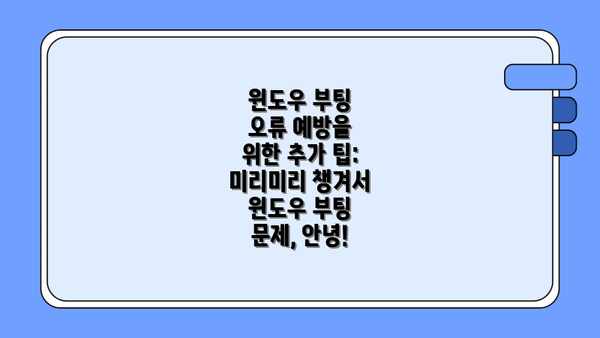
윈도우 부팅 오류 예방을 위한 추가 팁: 미리미리 챙겨서 윈도우 부팅 문제, 안녕!
윈도우 부팅 오류는 정말 짜증나죠? 하지만 미리 예방하면 충분히 피할 수 있어요! 이 팁들을 잘 활용하셔서 윈도우 부팅 문제에서 해방되시길 바라요.
1. 윈도우 업데이트와 드라이버 업데이트 꼼꼼히 하세요!
윈도우 업데이트는 꼭! 정기적으로 해주셔야 해요. 마이크로소프트는 꾸준히 보안 패치와 성능 개선 업데이트를 배포하고 있으니까요. 특히 부팅 관련 오류를 막는 패치가 포함되어 있을 수 있으니 놓치지 마세요! 또한, 그래픽 카드, 사운드 카드 등 주요 하드웨어 드라이버도 최신 버전으로 유지하는 것이 중요해요. 오래된 드라이버는 호환성 문제를 일으켜 부팅 오류의 원인이 될 수 있답니다. 제조사 웹사이트에서 최신 드라이버를 알아보세요.
2. 정기적인 시스템 검사와 디스크 정리로 쾌적한 환경 만들기
윈도우에는 내장된 시스템 검사 도구가 있어요. 이 도구를 활용해서 하드 디스크의 오류를 정기적으로 점검하고 수정해주면 부팅 속도 저하나 오류를 예방하는데 도움이 된답니다. 또한, 불필요한 파일들을 정리하여 하드 디스크 공간을 확보하는 것도 중요해요. 디스크 정리를 통해 임시 파일이나 시스템 파일들을 삭제하면 시스템 부하를 줄일 수 있고, 부팅 속도가 빨라지는 효과를 볼 수 있답니다.
3. 백업은 필수! 데이터 손실은 절대 안돼요!
정기적인 백업은 윈도우 부팅 오류 발생 시 가장 중요한 예방책이에요. 아무리 조심해도 예상치 못한 오류가 발생할 수 있으니까요. 윈도우 시스템과 중요한 데이터를 외부 저장장치에 정기적으로 백업해두면, 부팅 오류로 인한 데이터 손실을 예방할 수 있어요. 클라우드 서비스를 이용하거나 외장 하드 드라이브를 활용하는 방법이 있답니다.
4. 안전한 프로그램 설치와 삭제 습관 들이기
출처가 불분명하거나 신뢰할 수 없는 프로그램을 설치하는 것은 매우 위험해요. 악성코드 감염으로 인해 부팅 오류가 발생할 수 있으니까요. 항상 신뢰할 수 있는 소스에서 프로그램을 다운로드하고, 설치 과정을 꼼꼼히 확인하세요. 또한, 더 이상 사용하지 않는 프로그램은 깨끗하게 삭제하는 습관을 들이면 시스템 안정성을 높일 수 있어요. 프로그램 제거 도구를 활용하여 남은 파일까지 완전히 제거하는 것이 좋답니다.
5. 바이러스 백신 프로그램은 항상 최신 상태로!
최신 바이러스 백신 프로그램을 설치하고, 정기적으로 바이러스 검사를 실시하여 악성코드 감염을 예방하세요. 악성코드는 시스템 파일을 손상시켜 부팅 오류를 일으킬 수 있으니 항상 주의해야 해요. 실시간 검사 기능을 활성화하여 실시간으로 위협을 탐지하고 차단하는 것을 추천드려요.
#
결론: 윈도우 부팅 오류, 이제 체계적으로 해결할 수 있어요!
자, 이제까지 윈도우 부팅 오류의 원인부터 해결 방법, 주의사항, 그리고 예방법까지 다 함께 알아보았어요. 처음에는 복잡하고 어려워 보였던 윈도우 부팅 오류도, 이 가이드를 따라 단계별로 차근차근 해결해 나가면 충분히 극복할 수 있다는 것을 확인하셨을 거예요. 조금만 시간을 투자하면 어려운 문제가 아니라는 점, 꼭 기억해주세요!
이 가이드에서 배운 내용들을 정리해 볼까요? 우선, 부팅 오류 발생 시 당황하지 않고 원인을 파악하려는 시도가 중요해요. 블루스크린 메시지, 에러 코드를 꼼꼼히 확인하고, 최근 시스템 변경 사항을 떠올려 보는 것도 큰 도움이 된답니다. 그리고 문제 해결 과정에서 시스템 파일 검사나 부팅 복구 도구 사용법을 익혔으니, 이제 좀 더 자신감을 가지고 문제에 접근할 수 있겠죠?
혹시 모든 방법을 다 시도했는데도 부팅 오류가 해결되지 않는다면요? 전문가의 도움을 받는 것을 고려해 보는 것이 좋아요. 데이터 백업을 먼저 진행하고, 컴퓨터 수리센터나 IT 전문가에게 문의하여 문제 해결을 요청하는 것이 가장 안전하고 효율적인 방법이에요.
하지만 무엇보다 중요한 것은 예방이 최선의 해결책이라는 사실이에요. 정기적인 시스템 업데이트, 필요 없는 프로그램 제거, 정기적인 백업 등 꾸준한 관리를 통해 윈도우 부팅 오류를 미연에 방지할 수 있다는 것을 기억하세요. 이제 윈도우 부팅 오류는 두려운 존재가 아니라, 체계적으로 해결할 수 있는 문제로 바뀌었답니다.
마지막으로, 다음과 같은 추가 팁을 기억하면서 윈도우를 더욱 안전하게 사용하시길 바랍니다.
- 정기적인 Windows 업데이트: 최신 보안 패치를 적용하여 안정성을 높여요.
- 드라이버 업데이트: 장치 드라이버를 최신 버전으로 유지하여 호환성 문제를 예방해요.
- 불필요한 프로그램 삭제: 사용하지 않는 프로그램은 삭제하여 시스템 부하를 줄여요.
- 정기적인 디스크 정리: 불필요한 파일들을 삭제하고, 디스크 조각 모음을 통해 성능을 향상시켜요.
- 안정적인 전원 공급: 갑작스러운 전원 차단을 방지하여 데이터 손실을 예방해요.
- 정기적인 백업: 중요한 데이터는 외부 저장 장치나 클라우드에 백업해요.
이 모든 팁을 잘 활용하여 윈도우를 건강하게 관리한다면 더 이상 부팅 오류로 스트레스 받을 일이 없을 거예요. 행복한 컴퓨터 생활 되시길 바랍니다!
결론: 윈도우 부팅 오류, 이제 체계적으로 해결할 수 있어요!
자, 이제까지 윈도우 부팅 오류의 원인부터 해결 방법, 주의사항, 그리고 예방법까지 다 함께 알아보았어요. 처음에는 복잡하고 어려워 보였던 윈도우 부팅 오류도, 이 가이드를 따라 단계별로 차근차근 해결해 나가면 충분히 극복할 수 있다는 것을 확인하셨을 거예요. 조금만 시간을 투자하면 어려운 문제가 아니라는 점, 꼭 기억해주세요!
이 가이드에서 배운 내용들을 정리해 볼까요? 우선, 부팅 오류 발생 시 당황하지 않고 원인을 파악하려는 시도가 중요해요. 블루스크린 메시지, 에러 코드를 꼼꼼히 확인하고, 최근 시스템 변경 사항을 떠올려 보는 것도 큰 도움이 된답니다. 그리고 문제 해결 과정에서 시스템 파일 검사나 부팅 복구 도구 사용법을 익혔으니, 이제 좀 더 자신감을 가지고 문제에 접근할 수 있겠죠?
혹시 모든 방법을 다 시도했는데도 부팅 오류가 해결되지 않는다면요? 전문가의 도움을 받는 것을 고려해 보는 것이 좋아요. 데이터 백업을 먼저 진행하고, 컴퓨터 수리센터나 IT 전문가에게 문의하여 문제 해결을 요청하는 것이 가장 안전하고 효율적인 방법이에요.
하지만 무엇보다 중요한 것은 예방이 최선의 해결책이라는 사실이에요. 정기적인 시스템 업데이트, 필요 없는 프로그램 제거, 정기적인 백업 등 꾸준한 관리를 통해 윈도우 부팅 오류를 미연에 방지할 수 있다는 것을 기억하세요. 이제 윈도우 부팅 오류는 두려운 존재가 아니라, 체계적으로 해결할 수 있는 문제로 바뀌었답니다.
마지막으로, 다음과 같은 추가 팁을 기억하면서 윈도우를 더욱 안전하게 사용하시길 바랍니다.
- 정기적인 Windows 업데이트: 최신 보안 패치를 적용하여 안정성을 높여요.
- 드라이버 업데이트: 장치 드라이버를 최신 버전으로 유지하여 호환성 문제를 예방해요.
- 불필요한 프로그램 삭제: 사용하지 않는 프로그램은 삭제하여 시스템 부하를 줄여요.
- 정기적인 디스크 정리: 불필요한 파일들을 삭제하고, 디스크 조각 모음을 통해 성능을 향상시켜요.
- 안정적인 전원 공급: 갑작스러운 전원 차단을 방지하여 데이터 손실을 예방해요.
- 정기적인 백업: 중요한 데이터는 외부 저장 장치나 클라우드에 백업해요.
이 모든 팁을 잘 활용하여 윈도우를 건강하게 관리한다면 더 이상 부팅 오류로 스트레스 받을 일이 없을 거예요. 행복한 컴퓨터 생활 되시길 바랍니다!
자주 묻는 질문 Q&A
Q1: 윈도우 부팅 오류의 가장 흔한 원인은 무엇인가요?
A1: 하드웨어 문제(하드디스크, RAM, 파워 서플라이 등), 소프트웨어 문제(시스템 파일 손상, 드라이버 문제, 악성코드), 부팅 순서 문제, 드라이버 문제 등 다양한 원인이 있습니다.
Q2: 윈도우 부팅 오류 발생 시 먼저 확인해야 할 사항은 무엇인가요?
A2: 오류 메시지 확인, 최근 시스템 변경 사항 확인(소프트웨어 설치, 하드웨어 변경 등), 외부 장치 제거 후 부팅 시도입니다.
Q3: 윈도우 부팅 오류를 예방하기 위한 가장 중요한 방법은 무엇인가요?
A3: 정기적인 윈도우 및 드라이버 업데이트, 정기적인 시스템 검사 및 디스크 정리, 중요 데이터의 정기적인 백업입니다.
이 콘텐츠의 무단 사용은 저작권법에 위배되며, 이를 위반할 경우 민사 및 형사상의 법적 처벌을 받을 수 있습니다. 무단 복제, 배포를 금지합니다.
※ 면책사항: 위 본문 내용은 온라인 자료를 토대로 작성되었으며 발행일 기준 내용이므로 필요 시, 최신 정보 및 사실 확인은 반드시 체크해보시길 권장드립니다.

